遇到Eclipse运行问题?尝试这些方法解决吧
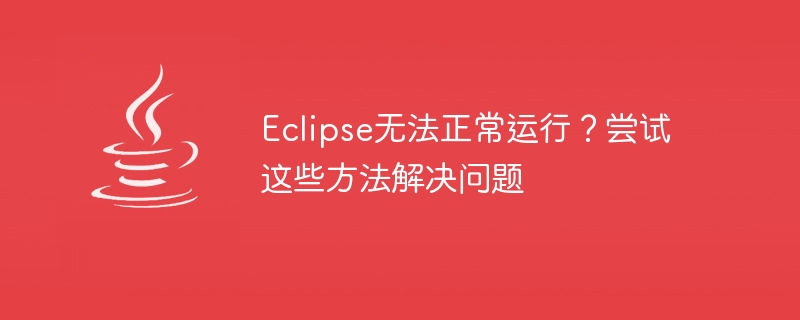
遇到Eclipse运行问题?尝试这些方法解决吧,需要具体代码示例
Eclipse是一款广泛使用的开发工具,但有时候我们可能会遇到一些问题,比如启动失败、运行缓慢等等。这篇文章将提供一些解决这些问题的方法,并且给出具体的代码示例来帮助读者更好地理解。
一、清理Eclipse缓存
清理Eclipse缓存是解决启动失败问题的一种常见方法。有时候我们可能会遇到启动Eclipse后一直停留在启动界面的情况,这时候可以尝试清理缓存。
具体步骤如下:
- 关闭Eclipse。
- 找到Eclipse安装目录下的"configuration"文件夹。
- 删除该文件夹下的"org.eclipse.osgi"文件夹。
- 重新打开Eclipse。
二、增加Eclipse运行内存
如果我们在运行Eclipse时遇到了卡顿或者运行缓慢的情况,可以尝试增加Eclipse运行的内存。
具体步骤如下:
- 打开Eclipse安装目录下的eclipse.ini文件(如果没有该文件,则新建一个)。
-
在文件最后添加以下代码:
-Xms512m
-Xmx1024m这两行代码分别表示Eclipse的最小内存和最大内存。可以根据需要进行调整。
三、修改JDK路径
有时候我们可能会安装了多个版本的JDK,而Eclipse默认使用的JDK版本与我们想要使用的版本不一致,这时候需要手动修改Eclipse的JDK路径。
具体步骤如下:
- 打开Eclipse,并点击菜单栏中的"Window",选择"Preferences"。
- 在打开的面板中,点击"Java",选择"Installed JREs"。
- 点击"Add"按钮,选择我们想要使用的JDK路径。
- 提交保存,关闭对话框,重启Eclipse。
四、修改Eclipse配置文件
有时候我们可能会遇到一些奇怪的问题,比如Eclipse突然间无法正常启动或者某个功能无法使用。这时候可以尝试修改Eclipse的配置文件。
具体步骤如下:
- 关闭Eclipse。
- 找到Eclipse安装目录下的"configuration"文件夹。
- 打开该文件夹下的"config.ini"文件。
- 尝试修改一些相关的配置,比如修改Eclipse启动时的语言设置、主题设置等等。
- 保存修改,重新打开Eclipse。
综上所述,Eclipse无法正常运行时,我们可以尝试清理缓存、增加运行内存、修改JDK路径或者修改配置文件等方法来解决问题。希望本文的具体代码示例能够帮助读者更好地理解这些解决方法并成功解决问题。加油!
以上是遇到Eclipse运行问题?尝试这些方法解决吧的详细内容。更多信息请关注PHP中文网其他相关文章!

热AI工具

Undresser.AI Undress
人工智能驱动的应用程序,用于创建逼真的裸体照片

AI Clothes Remover
用于从照片中去除衣服的在线人工智能工具。

Undress AI Tool
免费脱衣服图片

Clothoff.io
AI脱衣机

AI Hentai Generator
免费生成ai无尽的。

热门文章

热工具

记事本++7.3.1
好用且免费的代码编辑器

SublimeText3汉化版
中文版,非常好用

禅工作室 13.0.1
功能强大的PHP集成开发环境

Dreamweaver CS6
视觉化网页开发工具

SublimeText3 Mac版
神级代码编辑软件(SublimeText3)





